 2022-07-20 22:14:42
2022-07-20 22:14:42

当我们打开一个pdf文档后,我们会发现,这个文档的页数有很多,这个时候需要借助福昕pdf阅读器,精准阅读每一页。那么福昕阅读器旋转pdf其中一页如何操作?如何给pdf文档做备注?下文为您揭晓!当我们打开一个pdf文档后,我们会发现,这个文档的页数有很多,这个时候需要借助福昕pdf阅读器,精准阅读每一页。那么福昕阅读器旋转pdf其中一页如何操作?如何给pdf文档做备注?下文为您揭晓!
 首先需要在电脑上安装一个福昕PDF阅读器,安装完成后,打开一份PDF文件,也可直接将word,txt等格式文件直接拖入面板,会自动转换为PDF格式哟!在工具栏选择【视图—旋转视图】就可以啦!但这个方法有限制,比如无法保存旋转后的PDF文档或是只旋转PDF单页,那么福昕阅读器pdf如何旋转其中一页?小编推荐大家使用福昕阅读器专业版,这款软件支持PDF旋转、合并、拆分等,免费且不限制次数!只需要在缩略图,右击鼠标,选择旋转页面,接下来就能对选择的页码进行设置,可以单页选择也可以指定多页进行PDF旋转。
首先需要在电脑上安装一个福昕PDF阅读器,安装完成后,打开一份PDF文件,也可直接将word,txt等格式文件直接拖入面板,会自动转换为PDF格式哟!在工具栏选择【视图—旋转视图】就可以啦!但这个方法有限制,比如无法保存旋转后的PDF文档或是只旋转PDF单页,那么福昕阅读器pdf如何旋转其中一页?小编推荐大家使用福昕阅读器专业版,这款软件支持PDF旋转、合并、拆分等,免费且不限制次数!只需要在缩略图,右击鼠标,选择旋转页面,接下来就能对选择的页码进行设置,可以单页选择也可以指定多页进行PDF旋转。
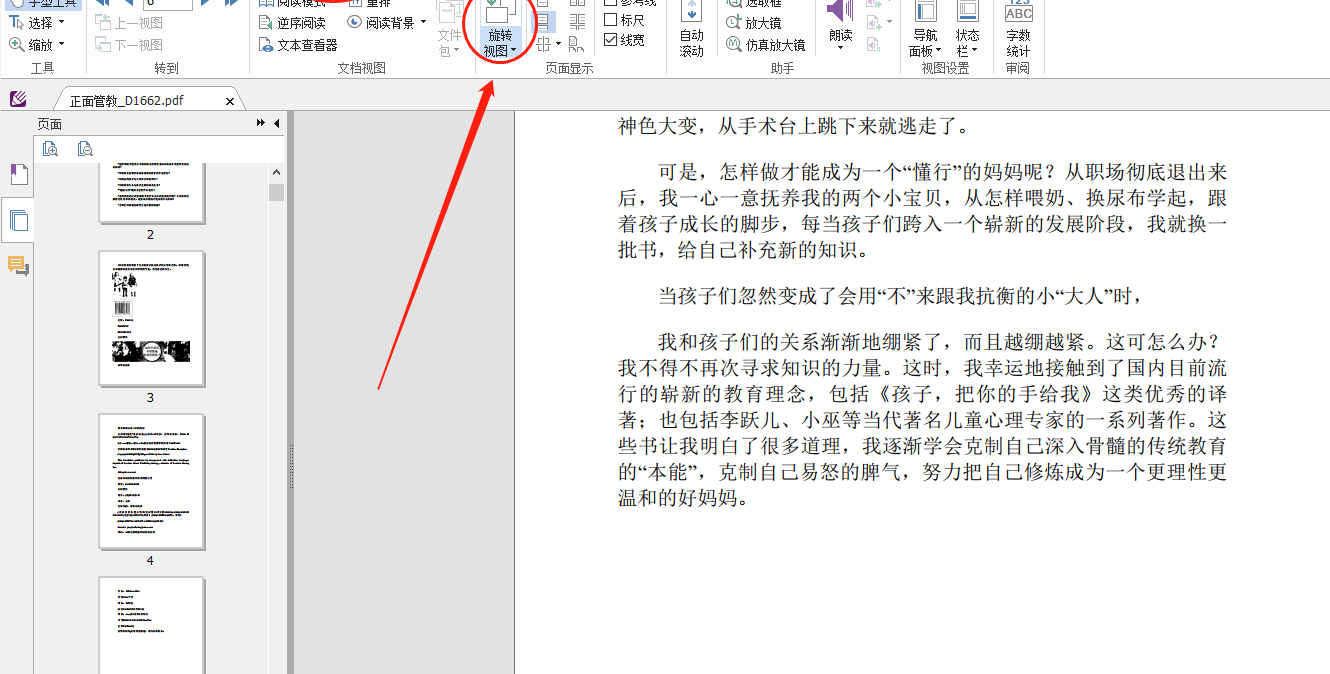
第二步:当PDF文件打开后,点击上方菜单栏“注释”下方的“备注”。
第三步:之后在PDF文档里,找到想要备注的地方,点击鼠标创建备。之后就出现了备注贴纸,在备注框里输入想要备注的内容即可。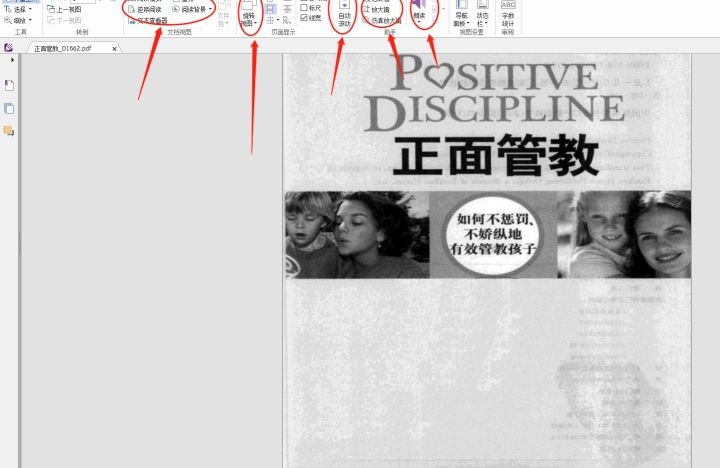 在听了小编的讲解后,大家对于福昕阅读器旋转pdf其中一页如何操作和如何给pdf文档做备注这两个问题都清楚了吧,这款阅读器功能齐全,可以提高大家的办公效率。
在听了小编的讲解后,大家对于福昕阅读器旋转pdf其中一页如何操作和如何给pdf文档做备注这两个问题都清楚了吧,这款阅读器功能齐全,可以提高大家的办公效率。

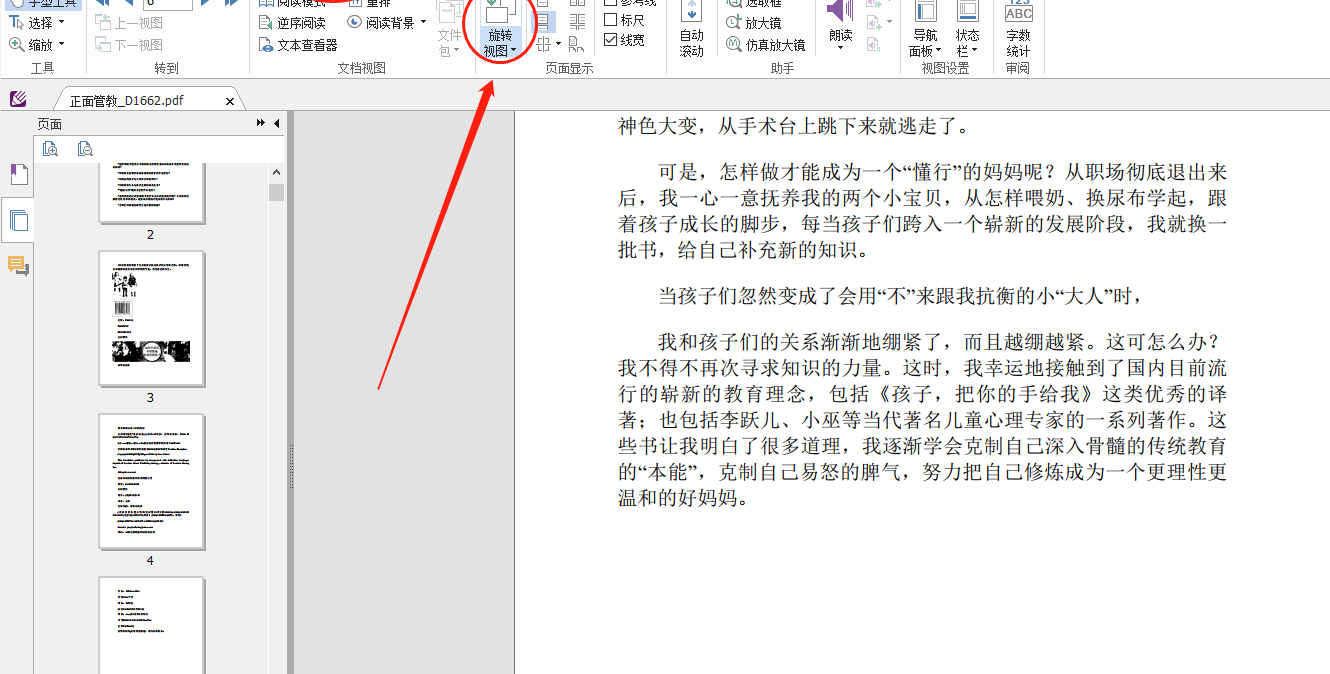
如何给pdf文档做备注?
第一步:首先在福昕官网下载【福昕PDF阅读器】安装在电脑之后,打开软件。之后在软件主界面点击上方菜单栏“文件”下面的“打开”,将需要做备注的PDF文档添加到软件里。第二步:当PDF文件打开后,点击上方菜单栏“注释”下方的“备注”。
第三步:之后在PDF文档里,找到想要备注的地方,点击鼠标创建备。之后就出现了备注贴纸,在备注框里输入想要备注的内容即可。
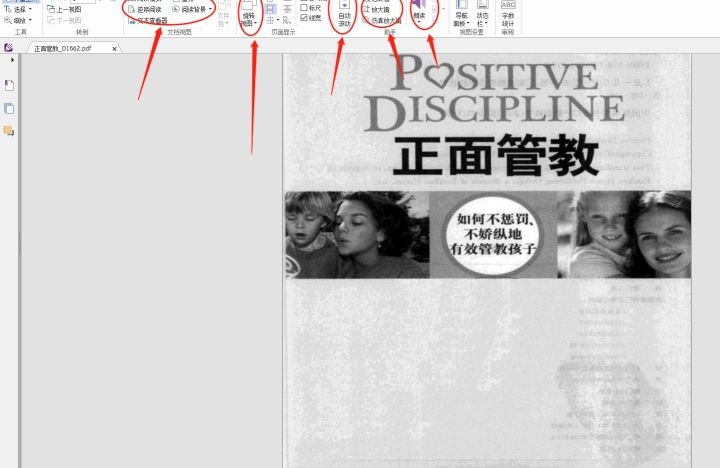

 免费下载
免费下载

